Jika Anda menjalankan situs web atau aplikasi, kemungkinan Anda menggunakan database untuk menyimpan informasi. Apakah Anda seorang pengembang, pemilik bisnis, atau seseorang yang bertanggung jawab mengelola situs web, menjaga agar database Anda tetap teratur dan mudah diakses sangatlah penting. Di situlah MySQL Workbench masuk - alat canggih yang dapat membantu Anda mengelola database dengan mudah. Dalam panduan ini, kami akan memandu Anda melalui proses penggunaan MySQL Workbench untuk mengelola database Anda secara efisien. Apakah Anda seorang pemula atau pengguna berpengalaman, panduan ini akan memberi Anda petunjuk langkah demi langkah dan tips untuk membantu Anda merampingkan proses manajemen database Anda. Dan jika Anda mencari penyedia hosting yang andal untuk database MySQL Anda, pastikan untuk memeriksa Cloudways - platform hosting cloud yang menawarkan integrasi mudah dengan MySQL Workbench.
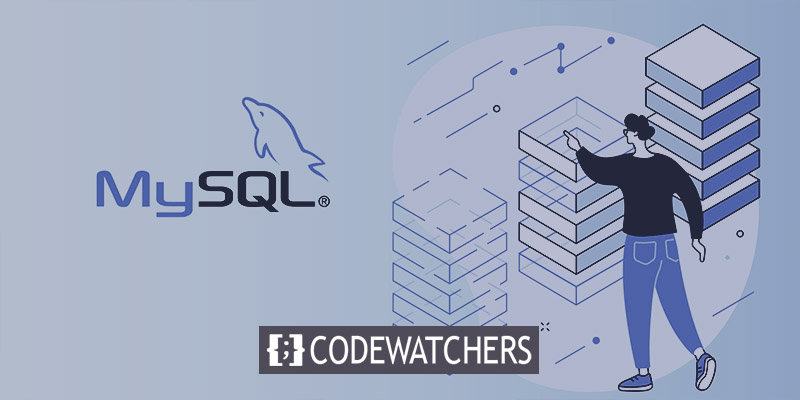
Apa itu MySQL WorkBench
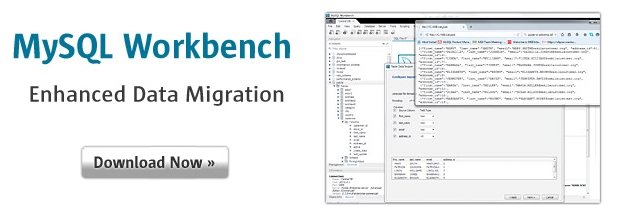
MySQL Workbench adalah alat perangkat lunak yang digunakan untuk merancang, mengelola, dan mengelola database MySQL. Ini menyediakan antarmuka visual bagi pengguna untuk membuat, memodifikasi, dan memelihara database. MySQL Workbench memungkinkan pengguna untuk membuat dan mengelola skema database, menjalankan kueri SQL, dan mengelola database. Ini tersedia untuk sistem operasi Windows, macOS, dan Linux, dan digunakan oleh pengembang, administrator database, dan bisnis untuk mengelola database MySQL mereka. MySQL Workbench adalah alat yang ampuh yang dapat merampingkan proses manajemen basis data, menjadikannya alat penting bagi siapa saja yang bekerja dengan basis data MySQL.
Kelola Database Menggunakan MySQL Workbench
Untuk mengunduh MySQL Workbench, cukup klik tombol "Unduh Sekarang" seperti yang ditunjukkan pada gambar di atas. Ini adalah proses yang sederhana dan akan membantu Anda mulai menggunakan alat canggih ini untuk mengelola database Anda. Jika Anda kesulitan menemukan tombol atau mengunduh perangkat lunak, jangan ragu untuk meminta bantuan. Ada banyak sumber daya yang tersedia online untuk memandu Anda melalui proses tersebut, dan situs web MySQL Workbench sendiri memiliki banyak informasi dan dukungan.
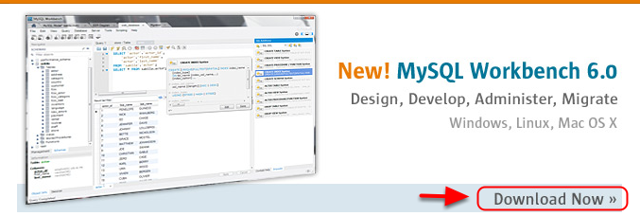
Untuk memulai dengan MySQL Workbench, cukup buka alat dan cari opsi "Koneksi Baru" di layar. Setelah Anda mengkliknya, alat tersebut akan membuat koneksi baru ke server database Anda. Dari sana, Anda dapat mulai mengelola database, menjalankan kueri SQL, dan lainnya. Apakah Anda seorang pengembang atau administrator basis data, antarmuka yang ramah pengguna MySQL Workbench membuatnya mudah untuk mengelola basis data Anda secara efektif.
Buat Situs Web Luar Biasa
Dengan Elementor pembuat halaman gratis terbaik
Mulai sekarang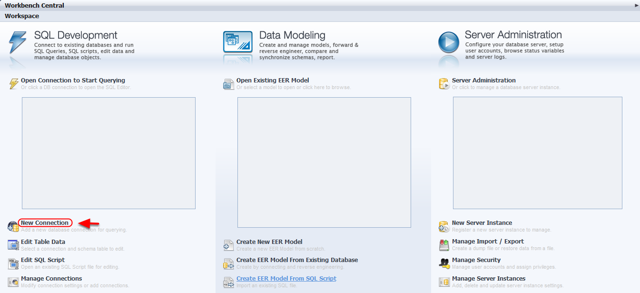
Sebelum Anda mulai menggunakan MySQL Workbench, penting untuk memiliki Master (atau Aplikasi) dan kredensial MySQL Anda. Kredensial Master Anda akan digunakan sebagai nama pengguna dan kata sandi SSH Anda untuk terhubung ke server Anda. Jika Anda bekerja dengan tim, Anda harus menggunakan kredensial aplikasi untuk membuat koneksi yang sama. Sebaiknya simpan kredensial ini dengan aman dan terjamin dan pastikan Anda memiliki detail login yang benar sebelum memulai. Dengan demikian, Anda akan dapat terhubung ke database MySQL Anda tanpa masalah dan mengelola data Anda dengan mudah menggunakan MySQL Workbench.
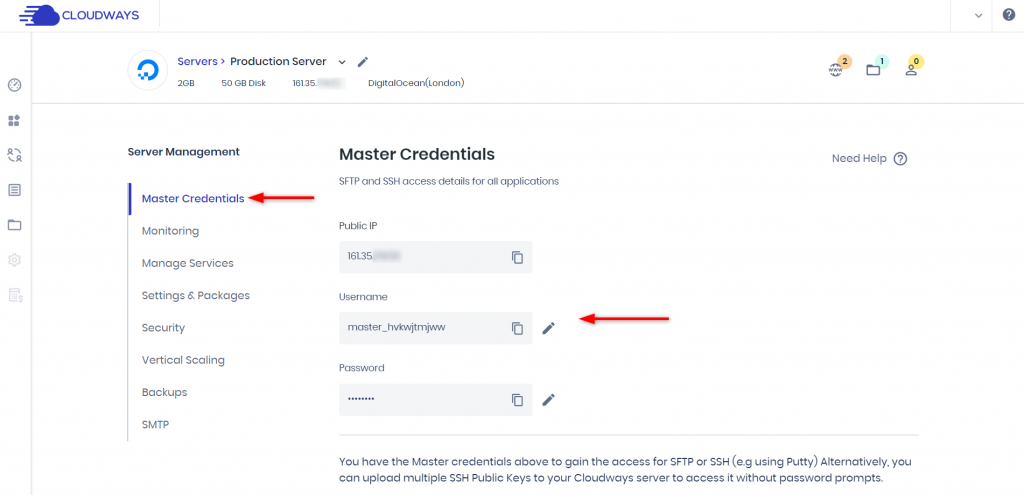
Untuk menemukan kredensial MySQL Anda, buka area Manajemen Aplikasi dan cari bagian Detail Akses. Anda harus dapat mengambil kredensial Anda dari sana dengan mudah. Informasi ini penting jika Anda perlu terhubung ke database MySQL Anda, jadi pastikan untuk tetap aman dan terlindungi.
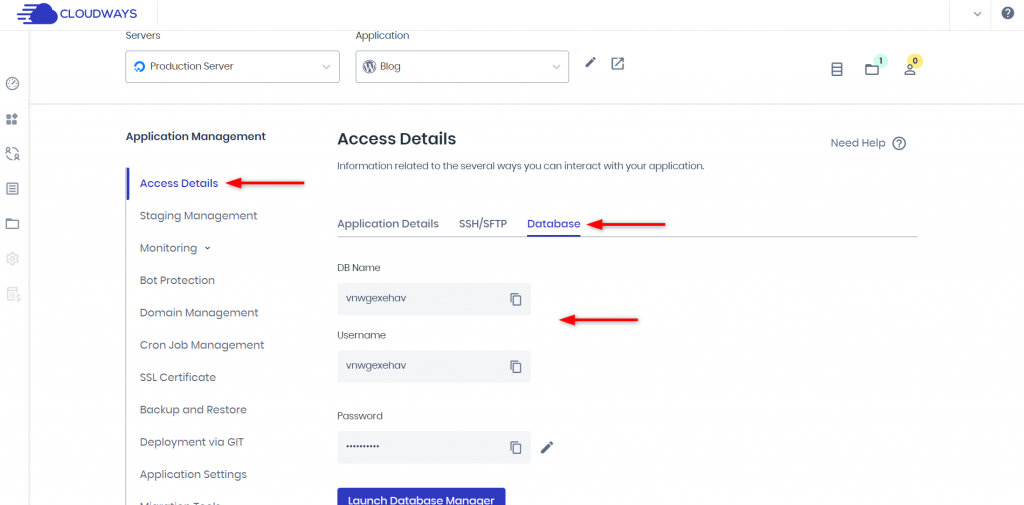
Untuk menyiapkan koneksi baru, cukup ikuti langkah-langkah sederhana ini:
- Ketik "MySQL Connection" sebagai Nama Koneksi.
- Pilih "Standard TCP/IP over SSH" sebagai Metode Koneksi.
- Untuk SSH Hostname, masukkan "54.84.197.182:22".
- Masukkan Nama Pengguna SSH Anda sebagai "sykrrffspf".
- Untuk menyimpan password SSH Anda, klik "Store in Vault" dan masukkan Your_SSH_Password, lalu klik "OK".
- Untuk MySQL Hostname, masukkan "127.0.0.1".
- Masukkan nama pengguna MySQL Anda sebagai "sykrrffspf".
- Untuk Port Server MySQL, gunakan nomor port default 3306.
- Untuk menyimpan kata sandi MySQL Anda, klik "Store in Vault" dan masukkan Your_MySQL_Password.
- Klik "OK" dan Anda sudah siap!
Ingatlah untuk menjaga keamanan kata sandi Anda dan jangan pernah membaginya dengan siapa pun. Selain itu, jika Anda memerlukan bantuan untuk menghosting database MySQL Anda, lihat Cloudways - platform cloud hosting yang andal dan aman.
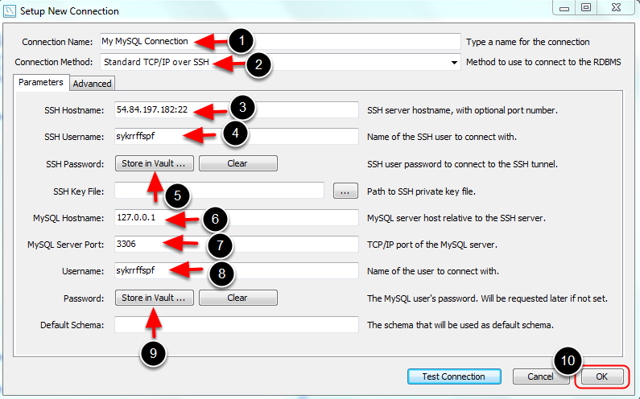
Untuk terhubung ke database Anda, cukup klik pada koneksi yang telah Anda buat. Ini akan membuat tautan antara MySQL Workbench dan database Anda, memungkinkan Anda mengelola data dengan mudah.
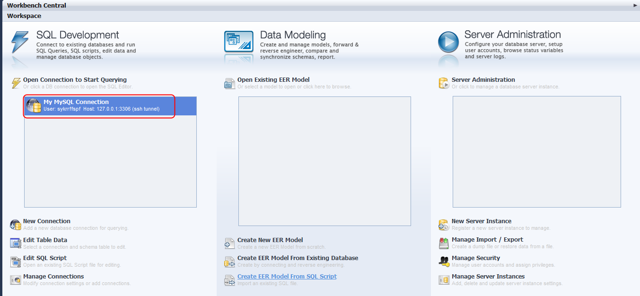
Setelah Anda terhubung, Anda dapat mulai melakukan berbagai tugas, seperti menjalankan kueri, mengubah skema database, dan mengelola database Anda. Penting untuk memastikan bahwa Anda telah membuat koneksi aman ke database Anda untuk mencegah akses tidak sah ke data Anda. Dengan mengklik koneksi yang dibuat, Anda dapat memastikan bahwa Anda terhubung ke database yang benar dan mulai mengelola data Anda dengan percaya diri.
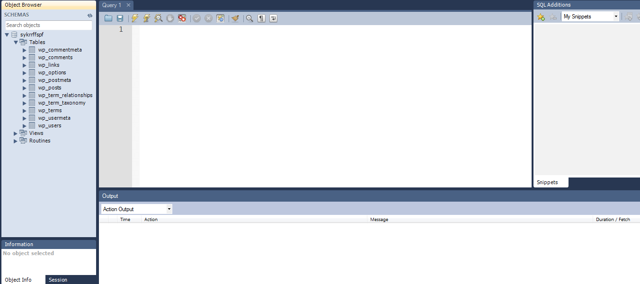
Kata Akhir
Kami harap panduan ini memberi Anda wawasan berharga tentang cara menggunakan MySQL Workbench untuk mengelola database Anda. Dengan mengikuti langkah-langkah yang diuraikan dalam panduan ini, Anda dapat merampingkan proses pengelolaan basis data dan meningkatkan efisiensi situs web atau aplikasi Anda. Ingatlah untuk memanfaatkan banyak fitur yang ditawarkan oleh MySQL Workbench, termasuk pemodelan data visual dan pembuatan kueri. Dan jika Anda menemukan panduan ini bermanfaat, silakan bagikan dengan teman dan kolega Anda yang mungkin juga mendapat manfaat darinya. Terima kasih telah membaca, dan selamat mengelola database!




